今天为大家分享ps制作漂亮的烟花绽放特效图方法,方法很简单的,希望能帮助到大家。
步骤
1、新建图层,使用定义好的画笔画礼花的形状

2、使用滤镜>扭曲>极坐标(极坐标到平面坐标)
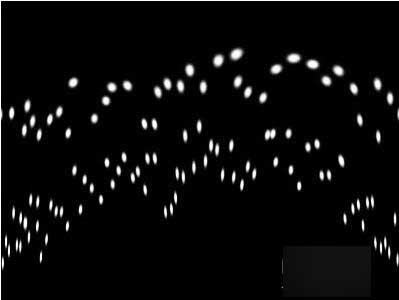
3、执行图像>旋转画布>90度(顺时针)
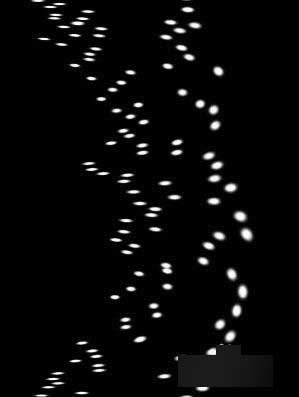
4、使用滤镜>风格化>风(从左)根据图像可多执行几次
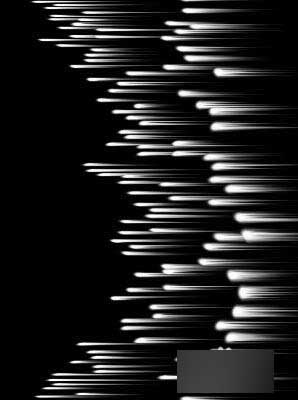
5、执行图像>旋转画布>90度(逆时针)
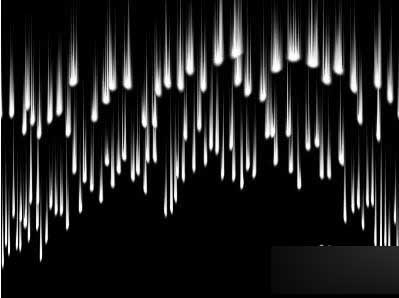
6、使用滤镜>扭曲>极坐标(平面坐标到极坐标
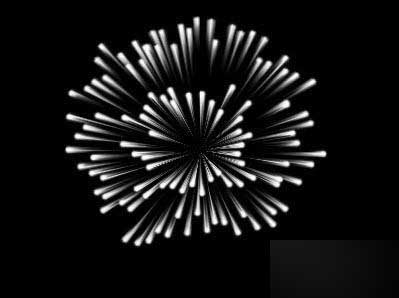
7、给图层加图层样式外发光.(颜色自己定)

8、同样的方法制作出其它文字的效果。

以上就是ps制作漂亮的烟花绽放特效图方法介绍,操作很简单的,大家按照上面步骤进行操作即可,希望能对大家有所帮助!